最近很多朋友在安装Adobe系列软件的时候遇到过这样的错误。他们在后台给我留言。在一个一个解决问题的时候PictureCode Photo Ninja(RAW图片转换器),我想出了总结所有问题的想法。
因为毕竟,一一回复并不像向大家提出问题那么简单。当然adobe软件为什么会占用系统盘,更重要的是,也节省了继续为大家推送新的软件的时间。
此错误码解决方案的来源,除少数亲身经历并解决外,均以Adobe官方解决方案给出的解决方案为准,非官方解答。并且由于您的电脑系统中存在很多复杂的情况,请各位童鞋们见谅。在给出自己的建议之前,我先放上Adobe官方原创的解决方案,方便大家参考我的建议,尝试解决问题。
为方便起见,此处错误代码按数字顺序排列。或者使用【Ctrl+F】快速查找
错误码的出现大概有三个因素:
错误代码
101、102
描述:无法安装产品
官方解决方案:再次点击“重试”到下载并安装。
建议:如果出现这种情况,你没有使用我推送的文章中的安装包,请重新下载安装包安装。
107
说明:下载 的内容已损坏
官方解决方案:再次点击“重试”到下载并安装。
建议:这个问题不能排除解压失败或者安装包没有完全下载完成。建议双击压缩包下载打开,然后点击工具菜单下的【修复压缩文件】。修复后再次解压安装也不行,然后考虑安装包下载由于网络不稳定导致安装包不完整,更换网络重新下载,这里注意我给了共享链接百度网盘,建议保存到你的百度网盘,然后用网盘客户端下载。
108
说明:另一个安装程序实例正在运行
官方解决方案:等待安装程序实例完成后重试。
建议:不要在 Adobe 下同时安装两个或多个 软件。建议一个一个安装多个需要的软件。
113
说明:无法访问 Adobe 服务器
官方解决方案:请检查您的网络连接和防火墙设置,然后重试。有关详细信息,请参阅高级连接故障排除。
建议:我在系统下推送完整的安装包,安装时不会出现这种情况。使用官方Cloud下载安装包可能会因为国内限制导致网络不稳定导致这个问题。建议下载完成安装包。
116
描述:处理文件系统中的文件时出错
官方解决方法:重启系统,重新尝试安装。
建议:如果出现这种情况jpg图片格式转换工具,不是本站推送的安装包,请重新安装下载安装包。
117
描述:网络连接或稳定性问题
官方解决方案:有关详细信息,请参阅 下载 云应用程序的故障排除错误 117:
解决方案 1:检查连接
解决方案 2:配置 软件 防火墙
解决方案 3:禁用防病毒软件软件
解决方案 4:以带网络的安全模式启动系统
解决方案 5:验证路由器设置
解决方案 6:配置硬件防火墙或代理
建议:这种情况可以参考错误码113的建议,下载完整安装包断线安装。
119
解释:服务器没有响应
官方解决方案:请检查防火墙设置并点击“重试”。有关详细信息adobe软件为什么会占用系统盘,请参阅高级连接故障排除。
建议:请参阅错误代码 113、117。
120
说明:磁盘空间不足
官方解决方案:请释放一些空间,然后点击重试。
建议:这其实没什么好建议的。由于软件默认安装到C盘,所以需要清理C盘。清理方法:右键C盘-属性-磁盘清理-清理系统文件-检查是否有不可删除的项目-确定-确认删除,这里注意会有一个文件夹名为. 它不能被删除。只有在上一步【检查是否有不可删除的项目】中,选择【上一个系统文件】进行删除。另外,桌面上的文件也占用了C盘的空间。建议您将桌面文件整理到其他磁盘。
121
描述:写入临时文件位置时出错
官方解决方案:请修复临时位置的权限。
建议:如果出现这种情况,可能是你从别处复制的安装包已经直接安装在U盘中了。
123
说明:/tmp 文件夹
官方解决方案:见安装失败 | 退出代码 123 了解详细信息。
建议:官方参考内容是【升级到最新版云桌面应用】我的建议是参考113,下载重新安装完整的安装包。
126
说明:下载 的内容已损坏
官方解决方案:再次点击“重试”到下载并安装。
建议:选择一个没有丢失文件的干净安装包很重要。
130
描述:无法安装产品
官方解决方案:使用云工具卸载您尝试安装的产品,然后再次尝试安装该产品。
建议:尝试用官方的建议解决。
132
说明:无法在根目录安装产品
官方解决方案:请在首选项中选择不同的安装位置,然后重试。
建议:初步考虑是安装包问题,重新尝试安装包。
133
说明:磁盘空间不足
官方解决方案:请释放一些空间,然后重试。
建议:参考120
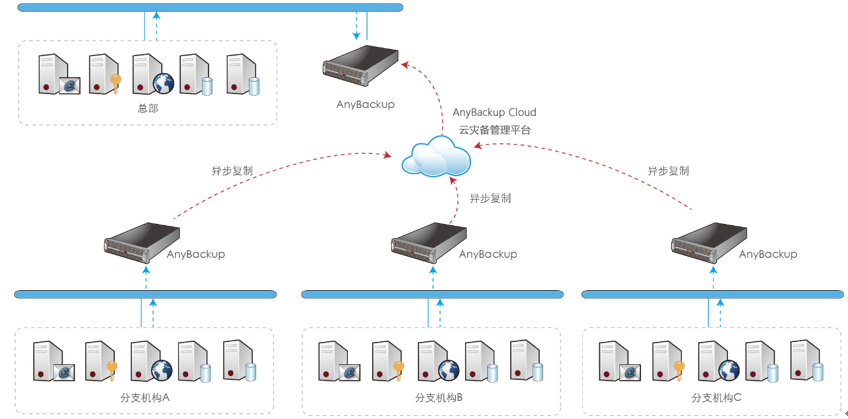
144
说明:下载 的内容已损坏
官方解决方案:再次点击“重试”到下载并安装。
建议:参考126
145
说明:文件存在安装路径
官方解决方案:请重命名/删除文件,然后重试。有关此文件的信息,请参阅更多信息。
建议:卸载之前版本的同名软件,然后打开C盘-文件-Adobe,删除已安装的同名软件文件夹,重新安装。
146
说明:无法移动文件
官方解决方案:请重命名文件后重试。有关此文件的信息,请参阅更多信息。
建议:参考132
160
说明:无法创建注册表项
官方解决方案:检查权限,然后重试。有关注册表的信息装饰元素笔刷下载,请参阅更多信息。
建议:参考132,重启电脑重新安装。
182
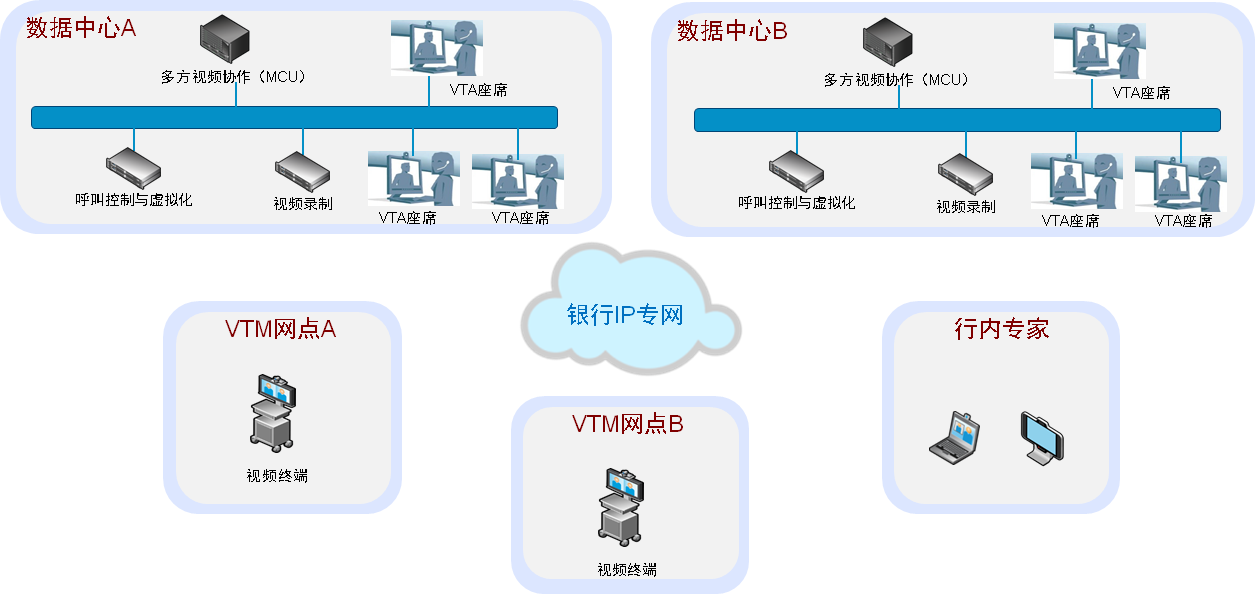
说明:无
官方解决方案:无
建议:Adobe官网没有针对此错误码的解决方案。一只童鞋在后台给我留言。在沟通过程中,他通过重新安装程序解决了这个问题,顺利完成了安装。
183
描述:无法安装产品
官方解决方案:再次点击“重试”到下载并安装。
建议:参考130
184
说明:文件被另一个进程锁定
官方解决方法:重启系统,重新尝试安装。
建议:参考官方解决方案,重启电脑重新安装,安装时右键安装文件-以管理员身份运行。
189
说明:磁盘空间不足
官方解决方案:请释放一些空间,然后重试。
建议:参考120
190
说明:不符合系统要求



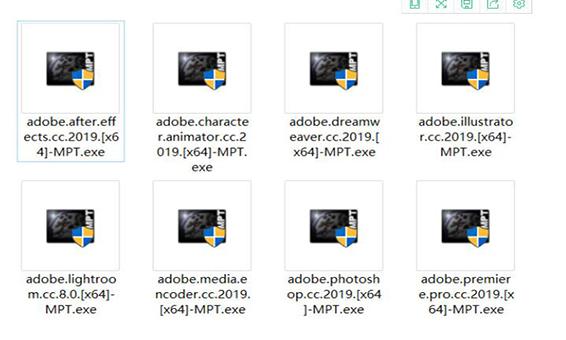
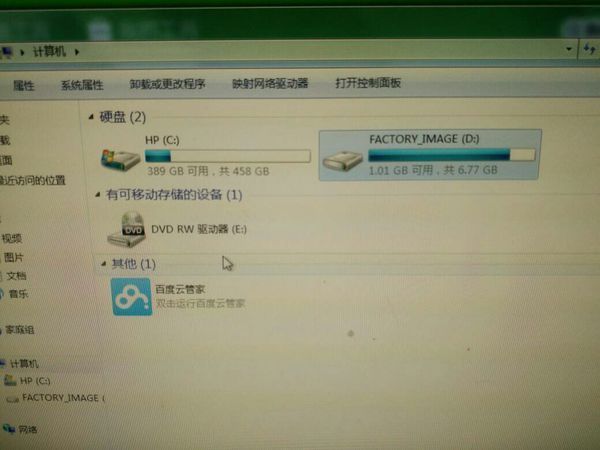
发表评论